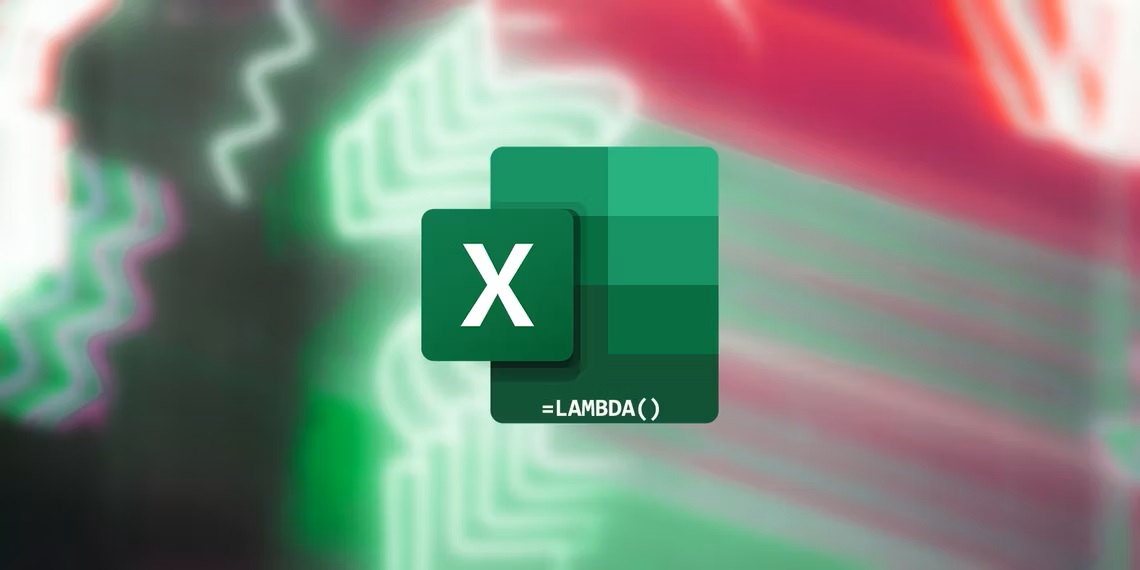微軟正準備開始推出Windows 11的第三個功能更新。“時刻 2”更新現在在發佈預覽版中可用(儘管好東西被禁用並等待其啟用包),因此是時候查看更改了。
與Moment 1(在我們的專用報導中找到幾個月前帶來的內容)一樣,Moment 2 更新帶來的更改和功能比2022年更新少。儘管如此,最新版本還是提供了許多值得注意的改進,因此您可以全面瞭解新功能。
| 視窗 11 時刻 2 更新 | |
|---|---|
| 內部版本號 | 22623 |
| 上映日期 | 2023 年 2023 月 – 可選更新 <> 年 <> 月 – 正式發佈 確切日期待定 |
| 如何獲取更新 | Windows 預覽體驗計劃,通過 Windows 更新發佈預覽頻道 |
微軟最初計劃每年發佈一次Windows 11功能更新,以保持一切簡單明瞭。不幸的是,該公司取消了每隔幾個月選擇類似累積版本的計劃。這意味著Windows 11更快地獲得新功能(三到四個月),但更改日誌更精簡。
非官方報導稱,微軟稱這些功能下降為“時刻”。儘管該公司不再發佈帶有愚蠢綽號的更新,但瞭解Windows 11功能更新的工作原理仍然具有挑戰性。要是微軟能想出像Windows 11.1、11.2這樣的天才就好了……
微軟於 1 年 2022 月發布了 Moment 2 更新,現在 Moment <> 版本已準備好迎接黃金時間。
Windows 11“時刻2”更新中有哪些新功能?
像往常一樣,這裡是目錄,以便您可以跳轉到您最感興趣的部分:
- 搜索改進
- 任務欄改進
- 小部件改進
- 任務管理器改進
- 設置改進
- 輔助功能改進
- 獎金 – 壁紙
整個作業系統的搜索改進。
更新中的大多數更改都與搜索有關,因此微軟本可以將其命名為“Windows 11 Search Update”。幸運的是,荒謬的Windows更新名稱的時代早已一去不復返了。
在任務列上搜索
Windows 11用戶現在在任務欄上有一個“真實”搜索框,就像在Windows 10中一樣。您可以按下搜尋框或按 Win + S 開始在搜尋欄位中鍵入內容。
Windows 11 Moment 2 更新的屏幕截圖
當然,一些使用者可能更喜歡舊的假搜索按鈕,因此Microsoft現在提供了四個選項:適當的框,一種框,圖示以及任務欄上沒有搜索。您可以在「設置」>」個人化「>」搜索「中個性化您的體驗」。
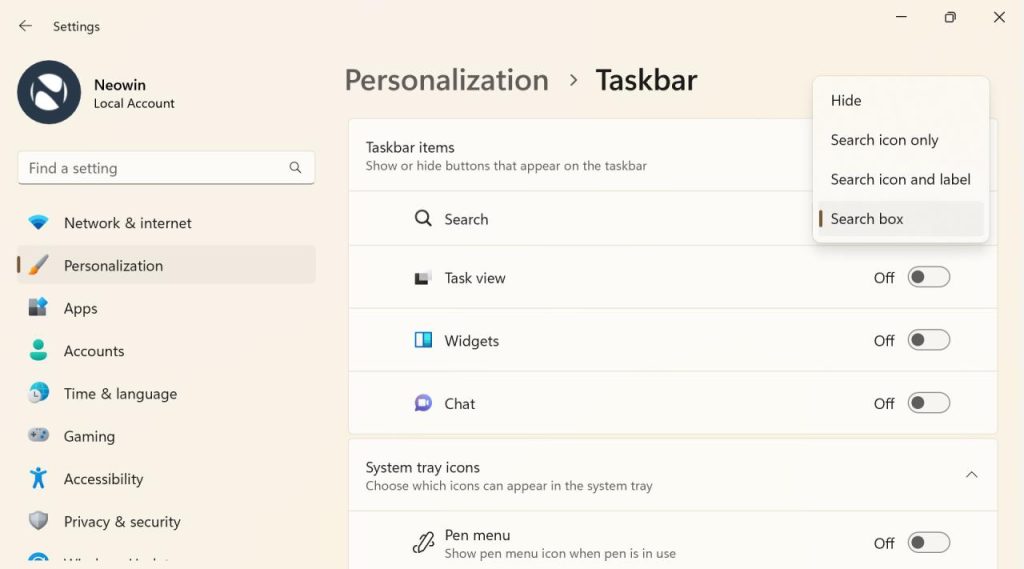
Windows 11 Moment 2 更新的屏幕截圖
在「開始」功能表中搜索
“開始”功能表有一個略微重新設計的搜索框,帶有圓角。但是,它仍然有些混亂,並在按兩下它時跳轉到不同的UI。至少我們現在有圓角™,所以有。稍微一致和美觀的UI也是一個受歡迎的變化。
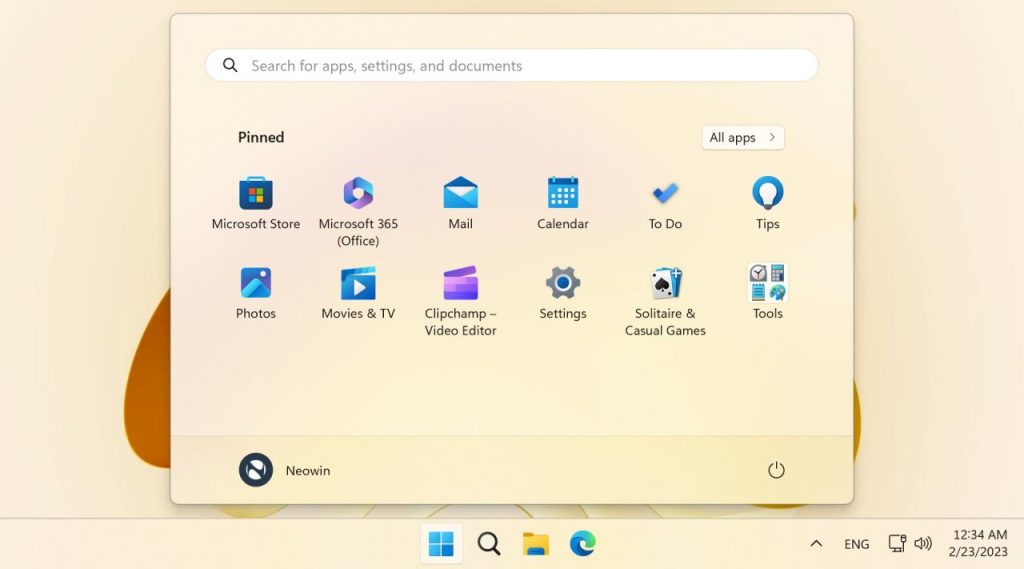
Windows 11 Moment 2 更新的屏幕截圖
在文件資源管理器中搜索
儘管Windows 11 Moment 2更新中的文件資源管理器基本保持不變(微軟正準備進行大規模大修),但搜索行為略有調整。Windows 11 不再需要在搜索時按 Enter 鍵,這意味著您會在鍵入時獲得搜尋結果。這是一個很小的變化,但客戶會喜歡它的便利。
任務欄改進
如果不改進任務欄,則不會有Windows更新 – 這是Windows 11中最具爭議的領域之一。Moment 2更新帶來了幾個顯著的變化:全新的平板電腦優化任務列和重新設計的通知區域。
平板電腦優化的任務列
斷開鍵盤與 Windows 平板電腦的連接或將二合一電腦轉換為平板電腦姿勢現在會導致 Windows 2 將任務欄摺疊成緊湊的變體。它隱藏了任務列和通知區域中的所有內容,只留下時鐘和狀態指示器。您可以通過向上滑動來顯示帶有放大圖示的傳統任務列(更適合觸摸交互)。當您在右下角輕掃時,相同的手勢會調用快速設置功能表。
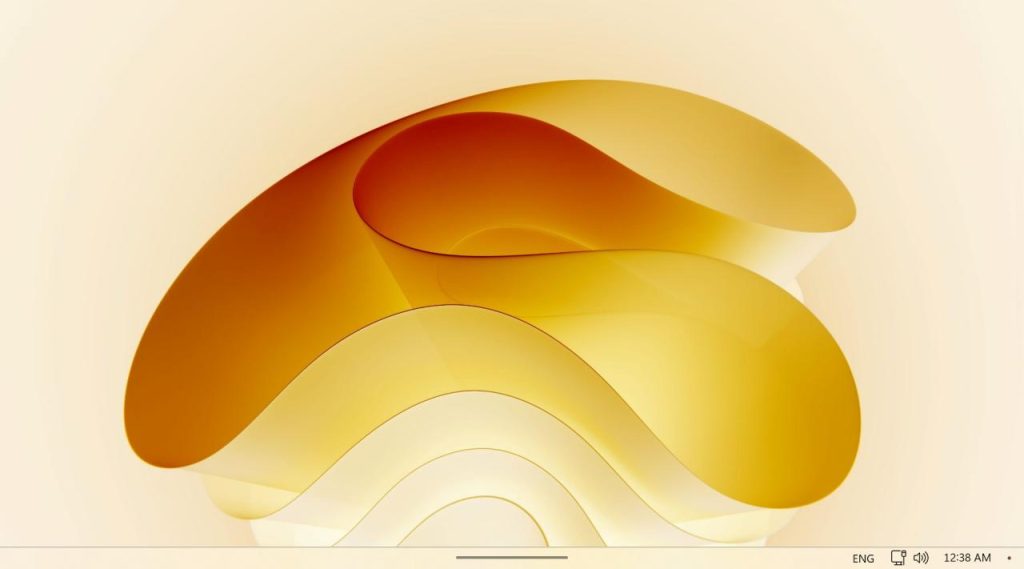
Windows 11 Moment 2 更新的屏幕截圖
Windows 11 的平板電腦優化任務列僅適用於具有觸摸屏的設備。但是,您可以使用一個軟體技巧在常規 Windows PC 上啟用它,以獲得最小的任務列體驗。
重新設計的通知(托盤)區域
Microsoft 終於重新設計了通知區域,其中包含現代焦點指示器(將游標懸停在圖示上時出現的框)和工具提示。溢出功能表支援使用令人愉悅的動畫將圖示拖入和拖出,而那些想要保持該區域清潔的人可以完全禁用溢出。

Windows 11 Moment 2 更新的屏幕截圖
快速設置中的視窗工作室效果
擁有 ARM 驅動的電腦和內置 NPU 的客戶可以訪問「快速設置」功能表中的新部分。Windows 11 允許打開或關閉各種 Windows 工作室效果,例如噪音抑制、背景模糊、眼神交流等。遺憾的是,此功能在大多數英特爾和 AMD 驅動的電腦上不可用。
小部件改進
Windows 11 Moment 2更新使Windows Widgets明顯更好,更令人興奮。現在允許使用者在沒有微軟帳戶的情況下使用小部件,有一個全屏模式,第三方小部件終於到達微軟商店。值得注意的是,這些改進可能會出現在較舊的 Windows 11 版本上。
小部件不再需要微軟帳戶。
許多人更喜歡通過本地帳戶使用 Windows 11。在Moment 2更新中,他們終於可以使用Windows Widgets,而無需使用Microsoft帳戶登錄。這是一個很大的變化,尤其是在微軟允許第三方開發人員在微軟商店中發佈他們的小部件之後。
第三方小部件
您現在可以找到更多適用於 Windows 11 的小部件。現在可用的選擇數量有些令人沮喪,但至少我們終於朝著正確的方向前進。在發佈評論時,Microsoft Store中的小部件包括Facebook Messenger,Spotify,Xbox和Phone Link。
全屏模式
新的全屏模式為提要中的小部件和新聞提供了更多空間。您可以通過按兩下小部件板右上角個人資料圖像旁邊的按鈕來啟動它。
微軟仍然將大量垃圾推送到新聞提要中,因此我們模糊了下面螢幕截圖的部分內容以保持您的理智。
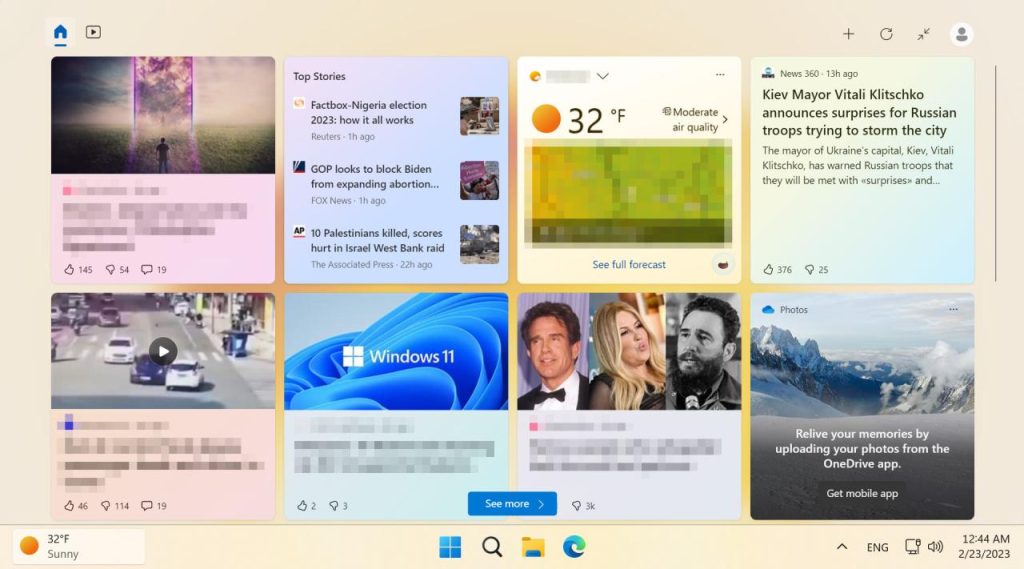
Windows 11 Moment 2 更新的屏幕截圖
任務管理器改進
Windows 11 的第一個功能更新(2022 年更新)引入了重新設計的任務管理器。對於操作系統最關鍵的元件之一來說,這是一個重大變化,現在微軟已經準備了幾個值得注意的改進。
在任務管理器中搜索
現在,您可以在任務管理器中搜索進程、應用程式、服務和其他數據。該應用程式在其窗口頂部收到了一個突出的搜索框,使客戶能夠快速找到所需的數據。
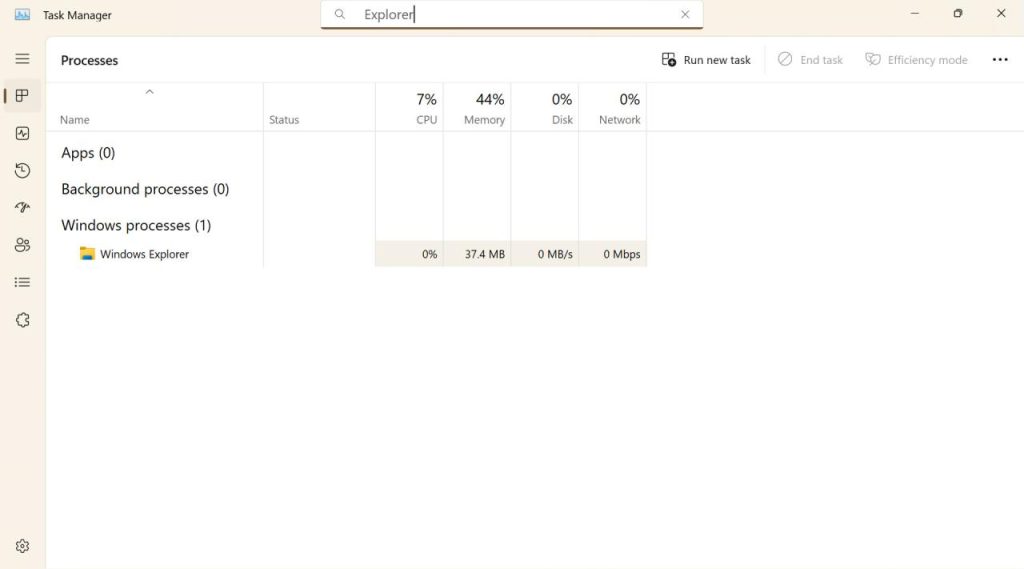
Windows 11 Moment 2 更新的屏幕截圖
新的個人化設置
此外,任務管理器允許獨立於操作系統的其餘部分自定義其外觀。您可以將任務管理員設置為始終保持亮模式或暗模式或遵循全域系統設置。
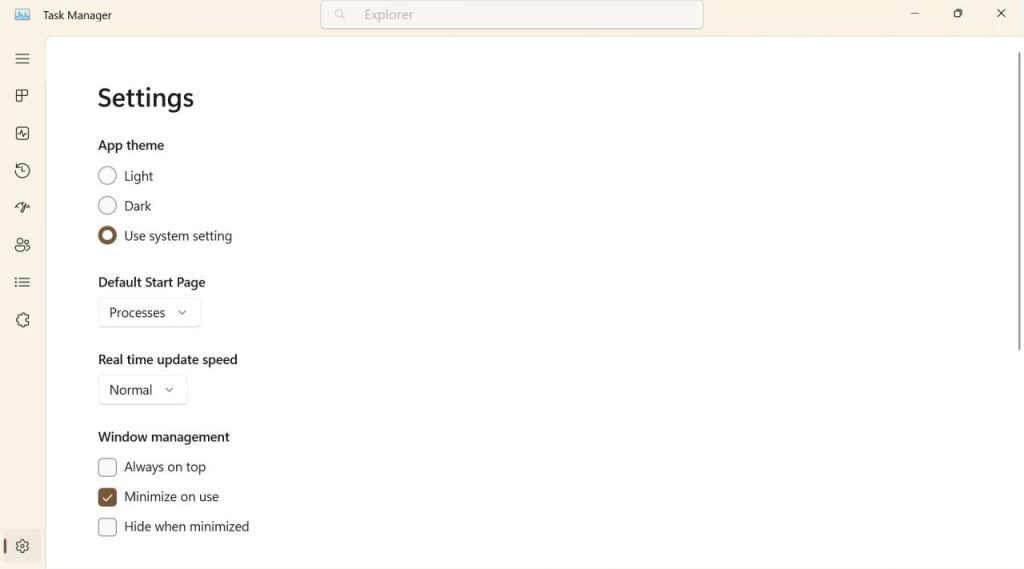
Windows 11 Moment 2 更新的屏幕截圖
設置改進
設置應用程序是微軟在啟動新功能更新時從不忽視的另一個 Windows 11 領域。
全新的能源推薦部分
作為 Microsoft 在全球推動其軟件更加環保的一部分,Windows 11 現在具有一個新的“設置”部分,可讓您的計算機“更環保”。 能源建議部分顯示了減少碳足蹟的幾個技巧:減少屏幕超時、啟用深色模式、讓計算機更快地進入睡眠狀態、降低亮度等等。
您可以一鍵應用建議,這樣可以節省查找相關設置的時間和精力。 然後 Windows 11 會根據你應用了多少提示,給你一個能源效率分數,類似於電動汽車如何評估你的駕駛效率。
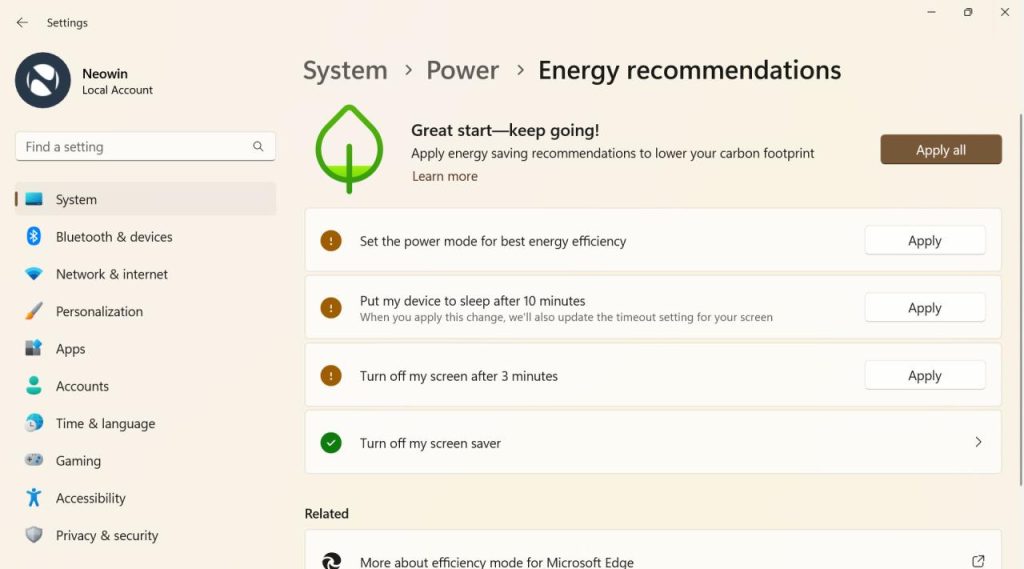 Windows 11 Moment 2 更新截圖
Windows 11 Moment 2 更新截圖
新的能源建議部分位於設置 > 系統 > 電源 > 能源建議 。
回收和以舊換新
談到可持續性和減少碳足跡,“設置”應用程序現在提供鏈接以幫助用戶了解如何回收或交易他們的計算機。 您可以在“設置”>“系統”>“關於”中找到這些鏈接。
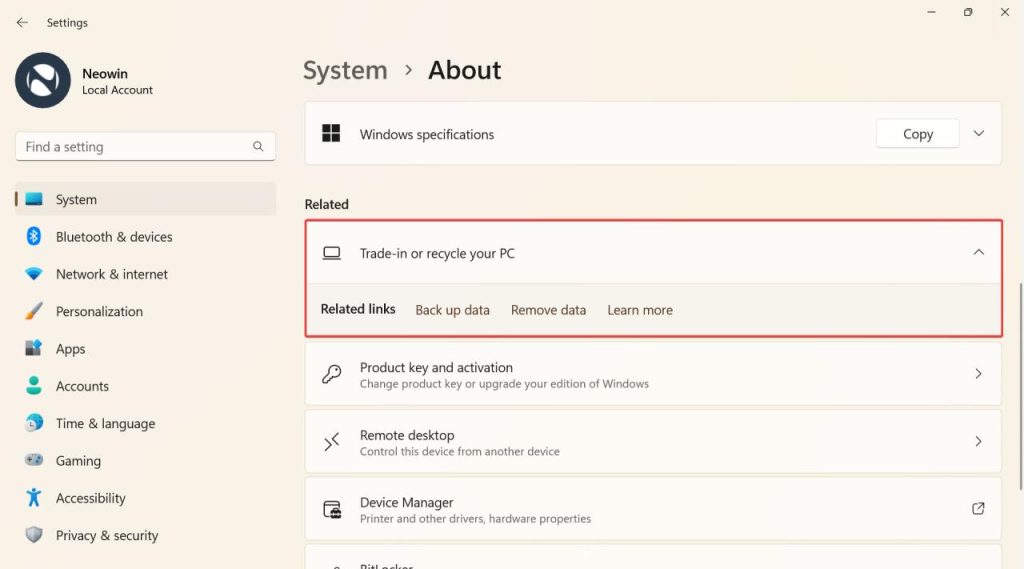 Windows 11 Moment 2 更新截圖
Windows 11 Moment 2 更新截圖
輔助功能改進
Moment 2 更新不提供新的輔助功能,但它對使用最近推出的語音訪問的用戶進行了一些改進。
改進的語音訪問
語音訪問是一項功能,可讓您使用語音控制計算機,因此得名。 它按區域劃分顯示,允許您選擇一個區域進行交互。 在 Windows 11 Moment 2 Update 中,微軟讓 Voice Access 變得更加靈活,並增加了對更多用戶界面控件的支持,例如名稱中包含數字的控件、不帶空格的名稱(例如數據透視表)以及帶有特殊字符的名稱(藍牙 & 設備)。
此外,語音訪問現在支持旋轉和拇指控制以及拆分按鈕。 它還可以讓您滾動到最左邊和最右邊,並利用連續的側滾動。
總體而言,Moment 2更新是一個可靠的更新(我們給它7個圓角中的11個圓角),為每個客戶提供了豐富的功能。誠然,它沒有初始版本或 2022 年更新那麼大,但您應該記住,Microsoft 現在正在幾個較小的版本中擴展一次年度更新,每三四個月發佈一次。更多功能即將推出;同時,我們可以享受使 Windows 11 更加完善和方便使用的更改。
獎金 – 壁紙
以下是這篇評論中使用的兩張壁紙(歸功於dpcdpc11):
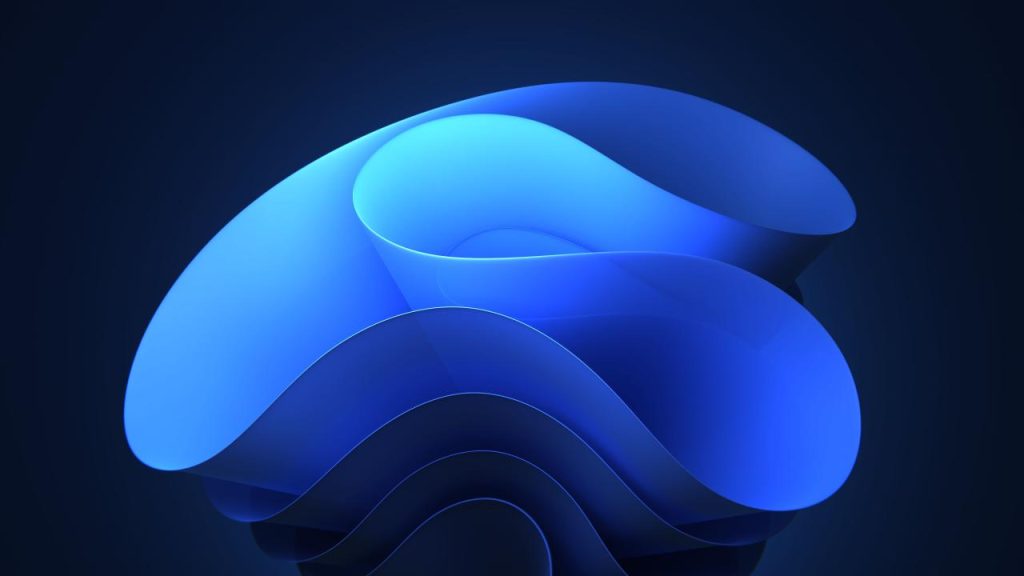
簡化的 Windows 11 綻放壁紙
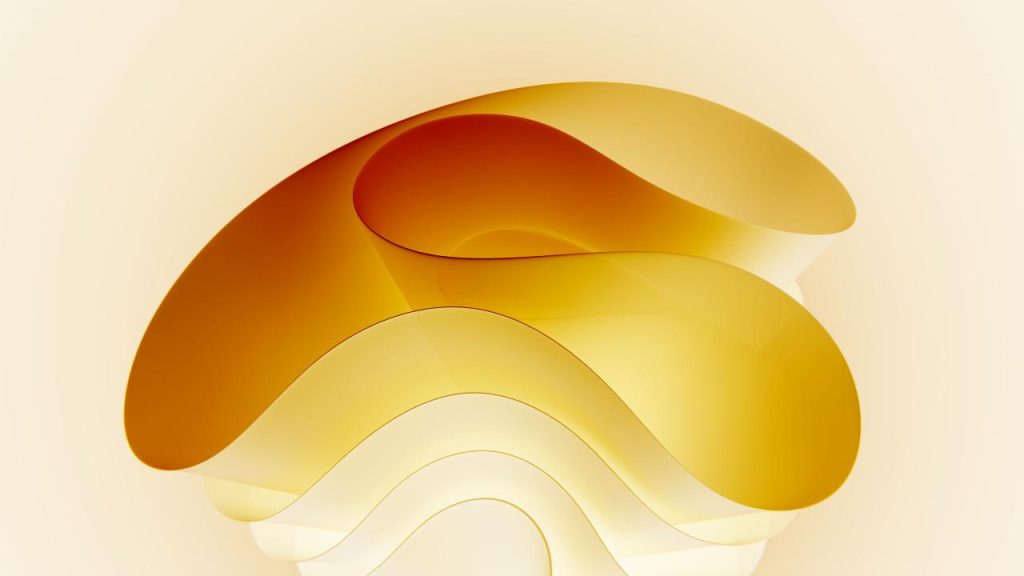
簡化的 Windows 11 綻放壁紙